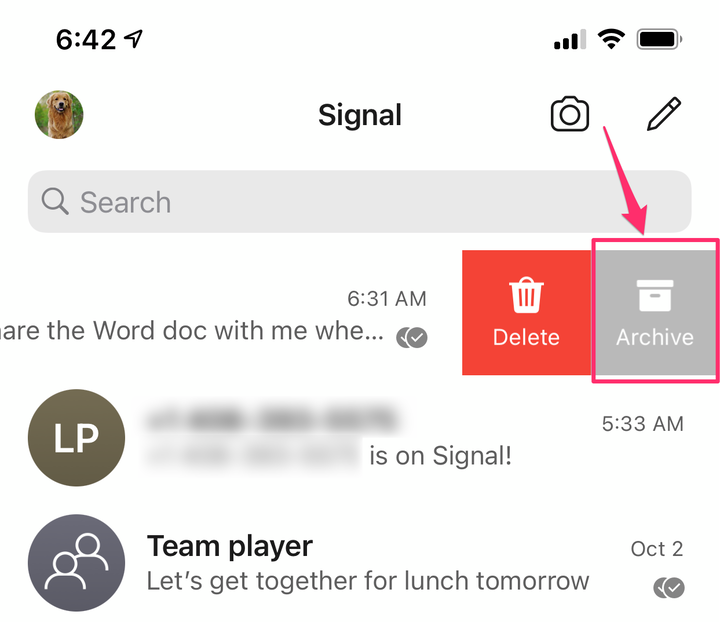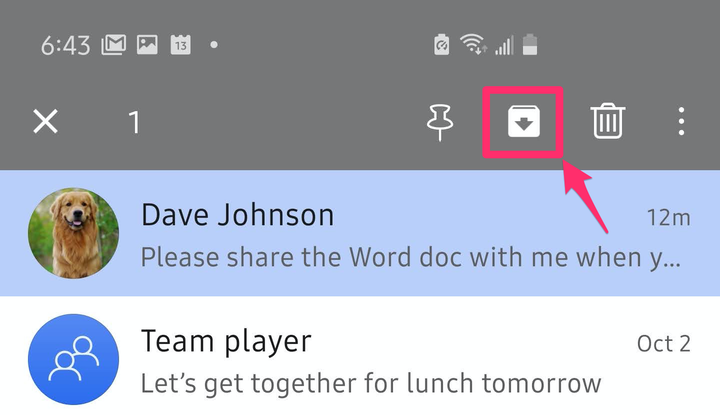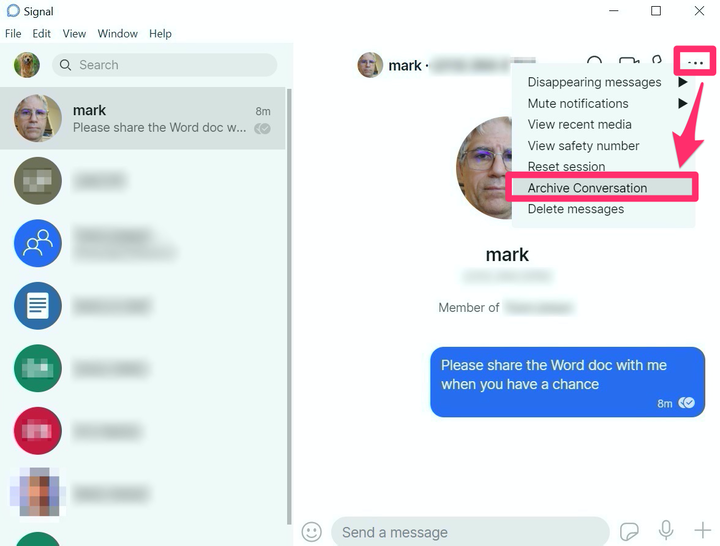Как архивировать чаты в Signal и разархивировать их
- Вы можете заархивировать чаты в приложении обмена сообщениями Signal, чтобы скрыть их от просмотра, если они вам больше не нужны, забивая ваш почтовый ящик.
- Чтобы заархивировать чат на iPhone, проведите по нему влево и выберите «Архивировать».
- На Android нажмите и удерживайте чат, а затем нажмите значок «Архив» на баннере в верхней части экрана.
- Вы можете архивировать чаты в настольном приложении с помощью трехточечного меню.
Если вы регулярно используете Signal из- за его безопасности и сквозного шифрования, иногда у вас могут возникать чаты, которые вы хотели бы сохранить, но не хотите загромождать свой почтовый ящик Signal. Вы можете заархивировать эти чаты и разархивировать их всякий раз, когда вам нужно снова сослаться на них. Процесс архивации немного отличается на iPhone, Android и настольном компьютере.
Как заархивировать чаты в Signal на iPhone и разархивировать их
1. Откройте приложение Signal на своем iPhone.
2. Найдите чат, который хотите заархивировать, и проведите по нему влево.
3. Вы можете смахнуть полностью влево или остановиться и нажать «Архивировать», когда появятся варианты смахивания.
Смахните чат влево, чтобы заархивировать его.
Теперь чат появится в разделе «Архивные чаты» в нижней части экрана. Если вы хотите разархивировать сохраненный там чат, нажмите «Архивные чаты» и проведите чат влево. Затем выберите «Разархивировать».
Как заархивировать чаты в Signal на Android и разархивировать их
1. Откройте приложение Signal на своем устройстве Android.
2. Нажмите и удерживайте чат, который хотите заархивировать, пока в верхней части экрана не появится баннер.
3. Коснитесь значка «Архив», который имеет форму папки со стрелкой внутри.
Нажмите и удерживайте чат, чтобы увидеть баннер параметров, затем нажмите значок «Архив».
Теперь чат появится в разделе «Архивные беседы» в нижней части экрана. Если вы хотите разархивировать сохраненный там чат, нажмите «Архивные беседы», а затем нажмите и удерживайте чат, который хотите восстановить. Затем коснитесь значка «Разархивировать» на баннере, который имеет форму папки со стрелкой внутри.
Как заархивировать чаты в Signal на десктопе и разархивировать их
1. Откройте приложение Signal на рабочем столе.
2. Щелкните беседу, которую хотите заархивировать, а затем щелкните значок меню из трех точек в правой части окна.
3. В раскрывающемся меню выберите «Архивировать беседу».
Выберите чат, а затем нажмите на три точки, чтобы увидеть опцию «Архивировать беседу».
Теперь чат появится в разделе «Архивные беседы» в нижней части экрана на панели слева. Если вы хотите разархивировать сохраненный там чат, нажмите «Архивные беседы», а затем щелкните чат, который хотите восстановить. Нажмите меню из трех точек справа и в раскрывающемся меню нажмите «Переместить беседу в папку «Входящие».